Kako dodati istaknute stavke na Instagram
Instagram priče kratki su foto i video postovi koji se pojavljuju na cijelom zaslonu u formatu slajdova do 24 sata u feedu priča. Ako želite zadržati priču vidljivom dulje od tog razdoblja od 24, dodajte je kao Instagram priče Highlights na svoj profil dok je ne odlučite ukloniti.
Što su istaknuti detalji na Instagramu?
Highlights su priče koje prikačite na vrh svog Instagram profila na neodređeno vrijeme. Svaka priča koju objavite pojavljuje se u feedovima vaših pratitelja 24 sata, a zatim automatski nestaje. Međutim, ako dodate priču u svoj Istaknuti sadržaj, svatko tko posjeti vaš profil vidi je kao kružnu ikonu iznad vašeg glavnog feeda, čak i nakon što nestane iz glavnog feeda priča.
Izdvajamo ne moraju sadržavati samo jednu priču i mogu biti zbirka priča. Možete dodati do 100 fotografija ili video priča u jedan Highlight. Također nema ograničenja u broju istaknutih stvari koje možete dodati svom profilu.
Sve dok ručno ne uklonite Highlight sa svog profila, on ostaje tamo na neodređeno vrijeme. Baš kao i obične priče, možete vidjeti tko je pregledao vaše istaknute stavke.
Svi korisnici kojima ste dopustili da gledaju vaše priče također mogu vidjeti vaše istaknute stavke. Dakle, ako vaš Instagram profil nije privatan, svatko može vidjeti vaše priče i istaknute stavke. Da biste prilagodili postavke privatnosti priče, idite na tvoj profil, dodirnite Jelovnik ikona s desne strane, dodirnite Postavke > Privatnost > Priča, zatim dodirnite Sakrij priču od da odaberete sljedbenike za koje ne želite vidjeti svoje priče.
Zašto koristiti Instagram Highlights?
Istaknuto je idealno za sadržaj koji želite zadržati dulje od 24 sata, ali ne odgovara ograničenjima standardnih objava fotografija i videozapisa (npr. potreba da ih se obrezuje). Također su idealni za slučajne situacije sa sadržajem u kojima ne želite privući lajkove i komentare.
Priče koje bilježe nezaboravne trenutke ili vam nešto znače savršene su stavke za vaš profil. Svatko tko posjeti vaš profil vidi vaše najzanimljivije stavke i može ih dodirnuti kako bi bacio pogled na vaše omiljene priče.
Dva su glavna načina na koja možete stvoriti Highlight:
- Iz vašeg profila pristupom vašoj arhivi priča.
- Iz vaših postojećih priča uživo (unutar 24 sata od objave).
Sljedeće upute pokazuju vam kako objaviti najzanimljivije stavke pomoću aplikacije Instagram za iOS i Android. Snimke zaslona dostupne su za iOS verziju, ali korisnici Androida mogu pratiti uz gotovo identičnu aplikaciju.
Kako objaviti istaknuti dio na Instagramu sa svog profila
Možete objaviti Highlight sa svog Instagram profila. Nakon objave, Istaknuto se pojavljuje na vašem profilu.
U aplikaciji Instagram dodirnite profil ikona u donjem izborniku.
Dodirnite Najvažnije priče oznaku iznad vaše mreže postova.
Dodirnite znak plus (+) označen kao Novi.
-
Pojavljuje se mreža vaših nedavno arhiviranih priča (zajedno s datumima kada su objavljene). Dodirnite krug na dnu jedne ili više priča kako biste dodali kvačicu onima koje želite uključiti u jedan Istaknuti.

Ako ne vidite svoje prethodno objavljene priče, omogućite arhiviranje priča. Da biste to učinili, dodirnite Jelovnik ikonu u gornjem desnom kutu vašeg profila, a zatim dodirnite Postavke > Privatnost > Priča. U odjeljku Spremanje provjerite Spremi u arhivu je uključen, pa izgleda plavo.
-
Dodirnite Sljedeći nakon što odaberete priče koje želite dodati u jedan Highlight.
Da biste prilagodili naslovnu sliku, dodirnite Uredi naslovnicu i nazovite svoj Highlight tako da upišete nešto u polje ispod naslovnice. Ako ga ne preimenujete, ime će se prema zadanim postavkama pojaviti kao "Istaknuto".
-
Dodirnite Dodati u gornjem desnom kutu. Pojavljuje se na vašem profilu.
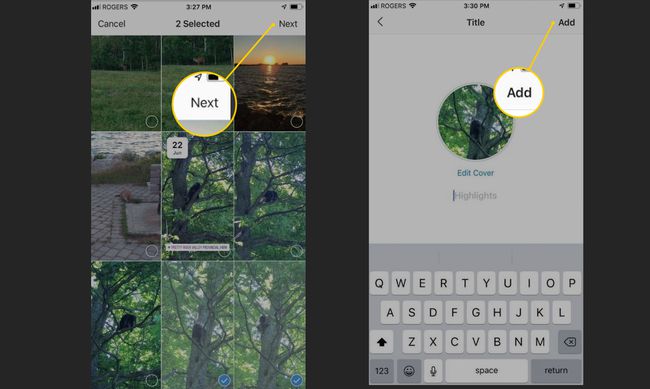
Kako objaviti istaknuti dio na Instagramu iz svojih priča
Možete dodati priču u svoje Istaknuto dok objavljujete novu priču. Ovo čini dodatni korak od isticanja priče nakon što je objavljena.
Da biste sastavili novu priču, dodirnite Tvoja priča u feedu priča na početnoj kartici dodirnite tvoja profilna fotografija na svom profilu, ili prijeđite prstom udesno s početne kartice.
Dodirnite bijelim gumb na dnu za snimanje vaše priče ili sličica za pregled fotografije/videozapisa u donjem lijevom kutu za prijenos postojeće fotografije ili videozapisa.
U pregledu svoje priče dodirnite Istaknite gumb u donjem desnom kutu.
-
Unesite izborni naziv za svoj Highlight, a zatim dodirnite Dodati.
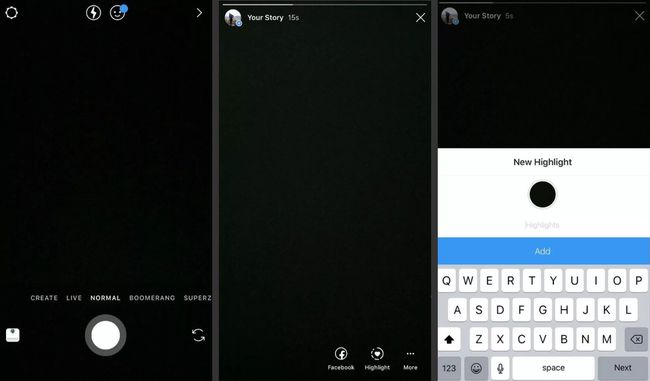
Dodirnite Pogledaj na profilu da ga vidite na svom profilu ili dodirnite Gotovo.
Kako urediti ili ukloniti istaknuto na Instagramu
Uređivanje vaše priče omogućuje vam da promijenite naslovnu fotografiju u prilagođenu i dodate više priča prema potrebi. Budući da Istaknuto ostaje na vašem profilu neograničeno, uklonite ih kada više ne budu relevantni.
Da biste uredili postojeće Istaknuto na svom profilu, dodirnite Istaknite da ga pogledate, zatim dodirnite tri točke označen Više u donjem desnom kutu.
Dodirnite Uredi isticanje.
-
Dodirnite Uredi naslovnicu da biste odabrali novu sliku sa svog uređaja kao naslovnu sliku, preimenujte Highlight u Ime polje i dodirnite Arhiva da dodate još priča iz svoje arhive.
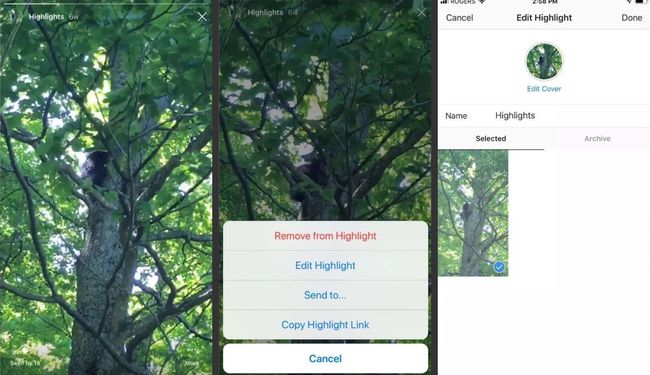
Dodirnite Gotovo da ažurirate svoj Highlight.
Kada budete spremni ukloniti Highlight sa svog profila, dodirnite Istaknite da ga pogledate, zatim dodirnite tri točke označen Više u donjem desnom kutu.
-
Dodirnite Ukloni iz Highlight.
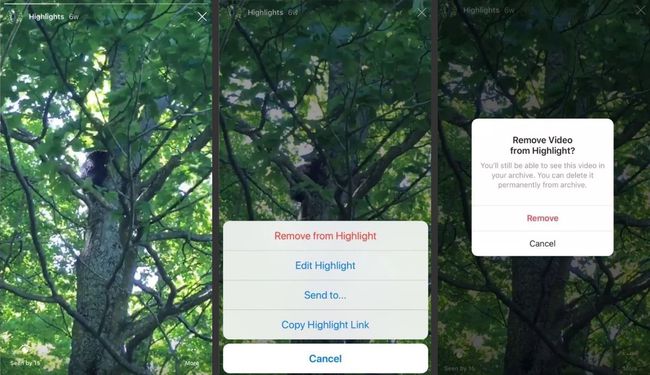
Dodirnite Ukloniti opet da to potvrdim.
